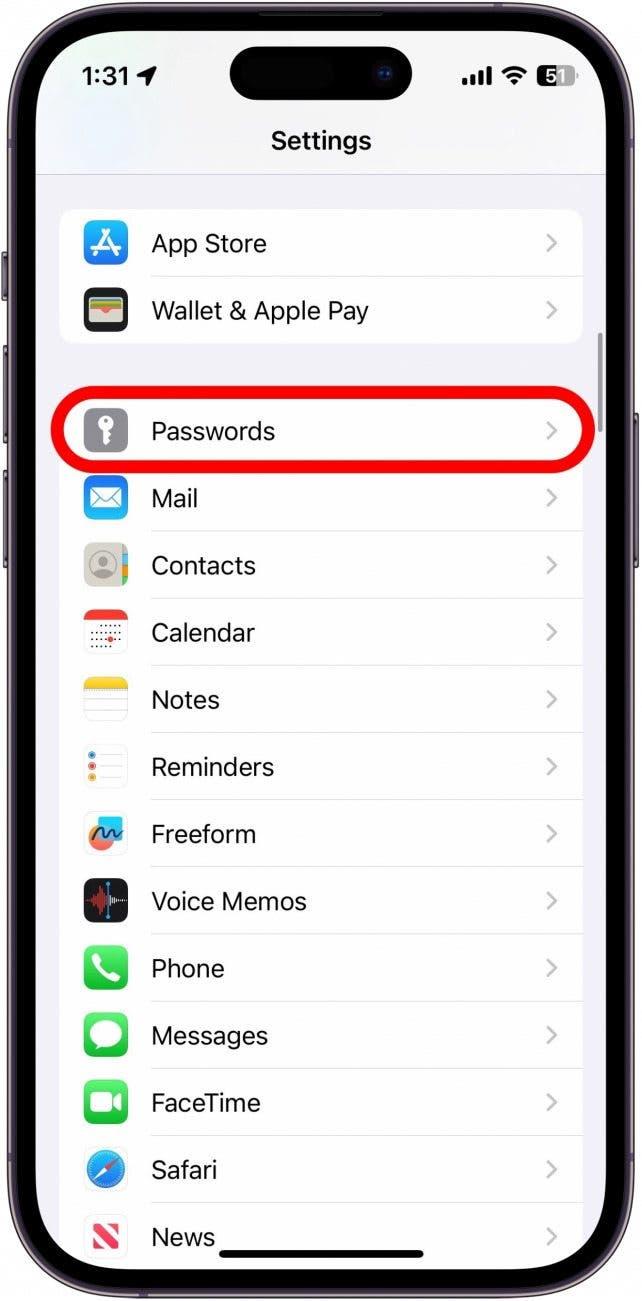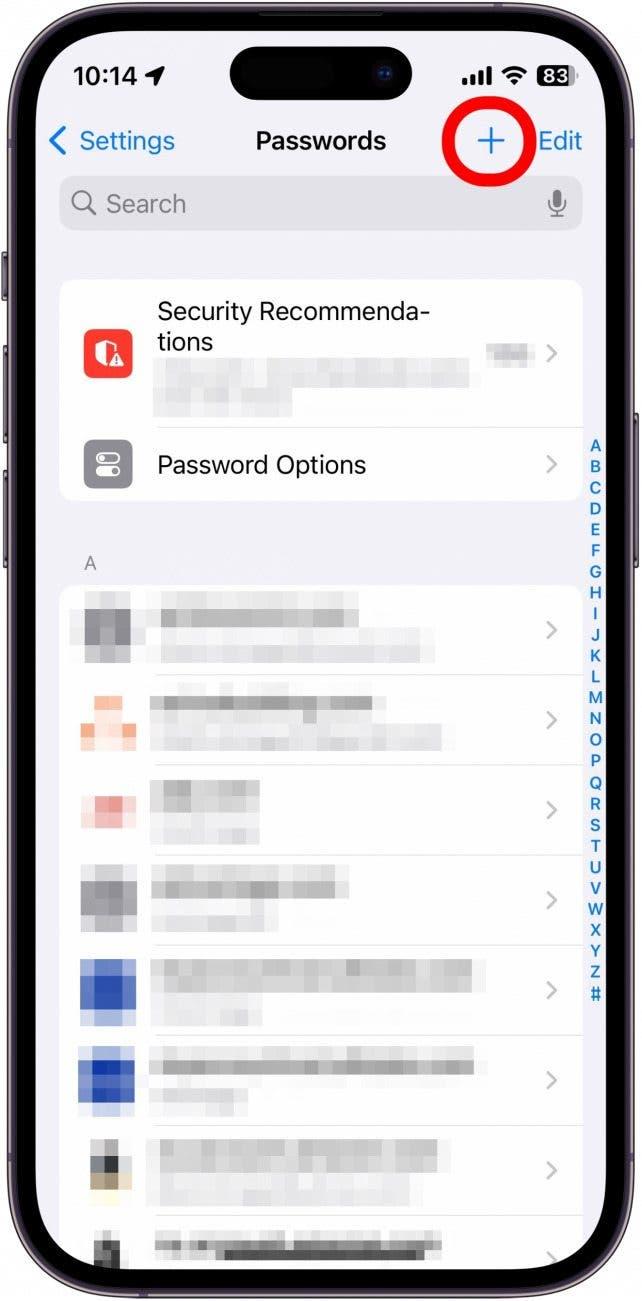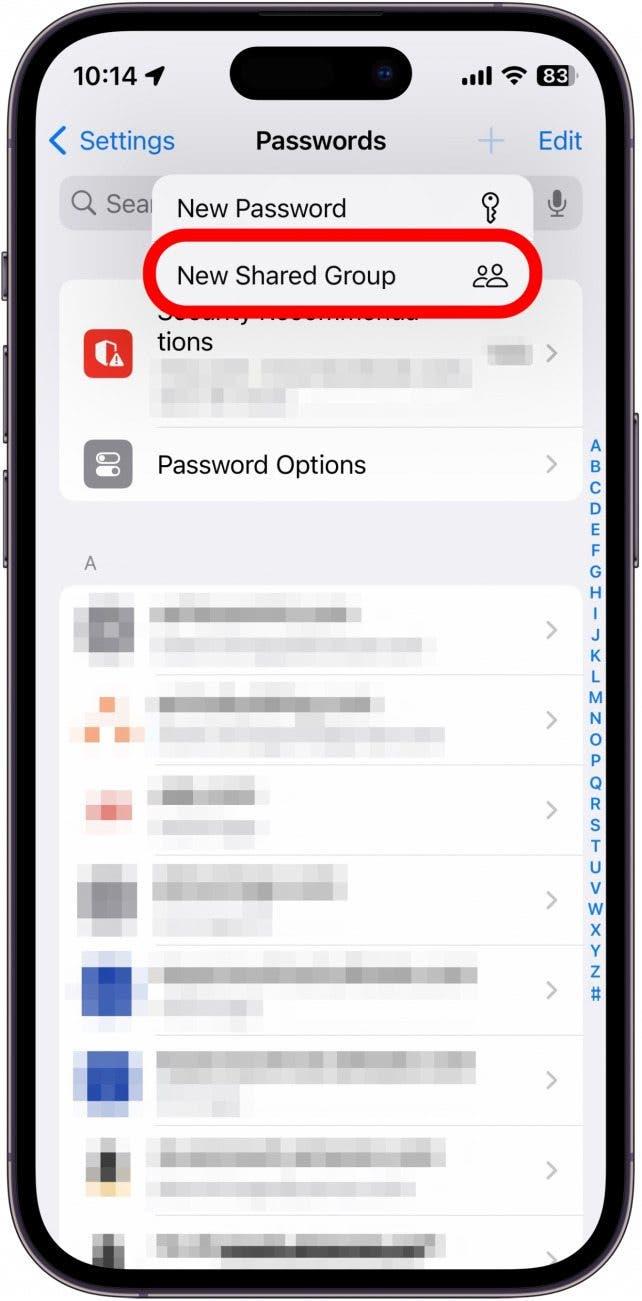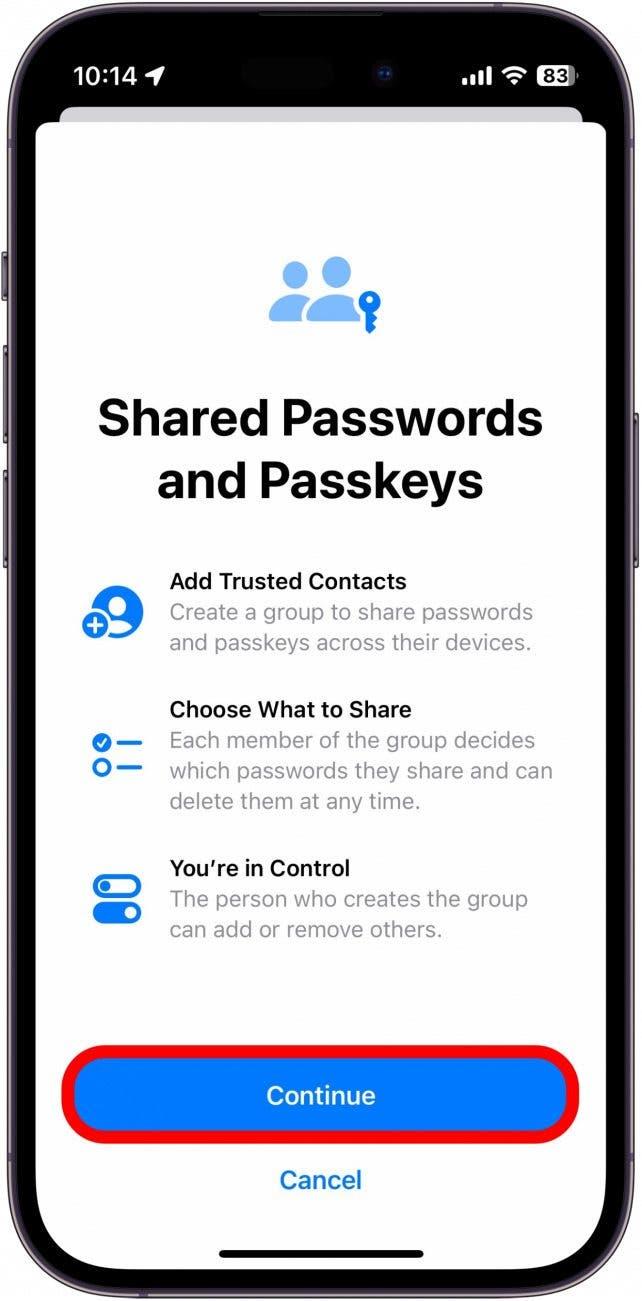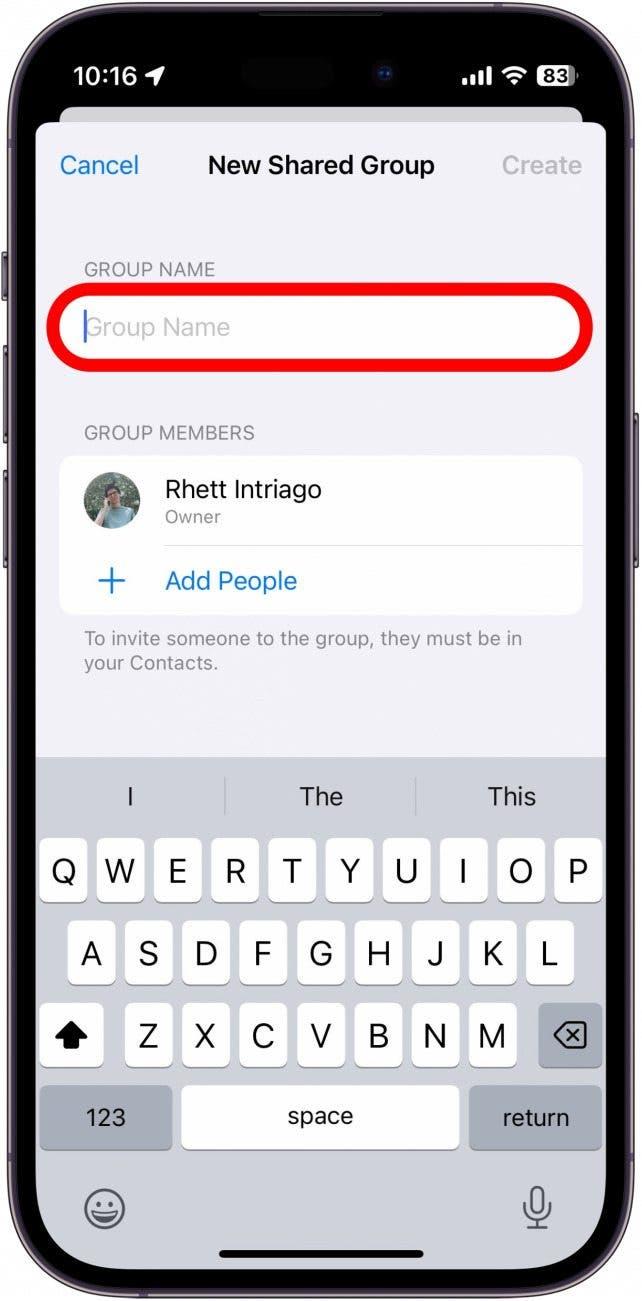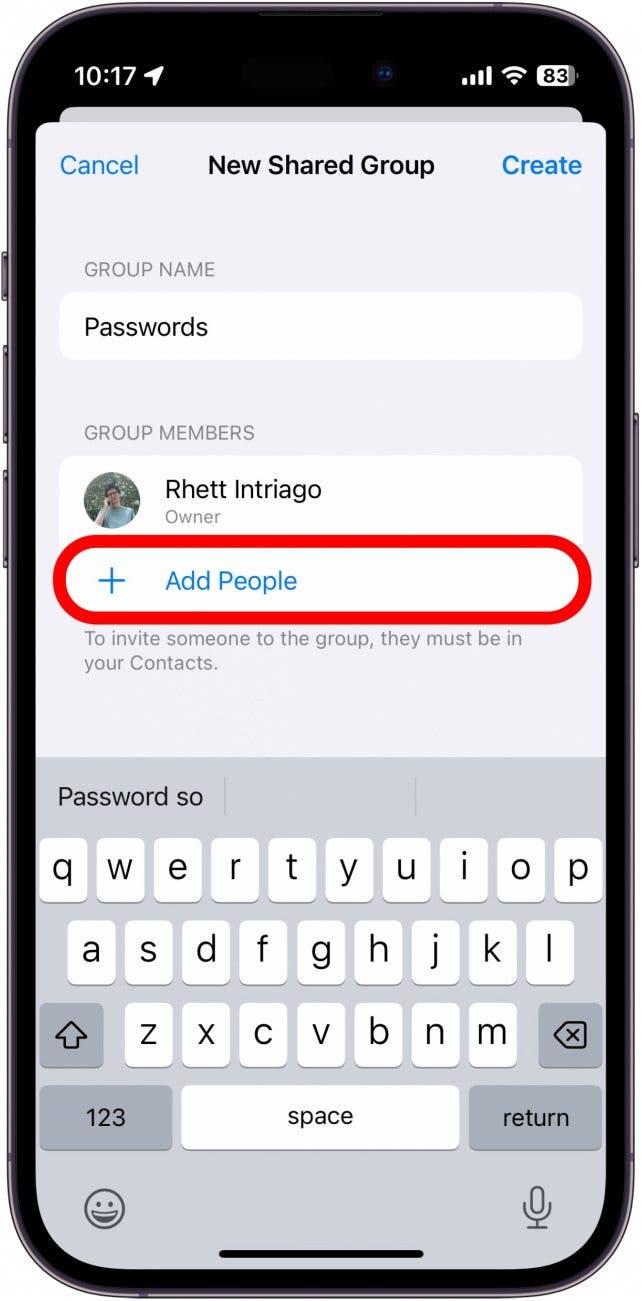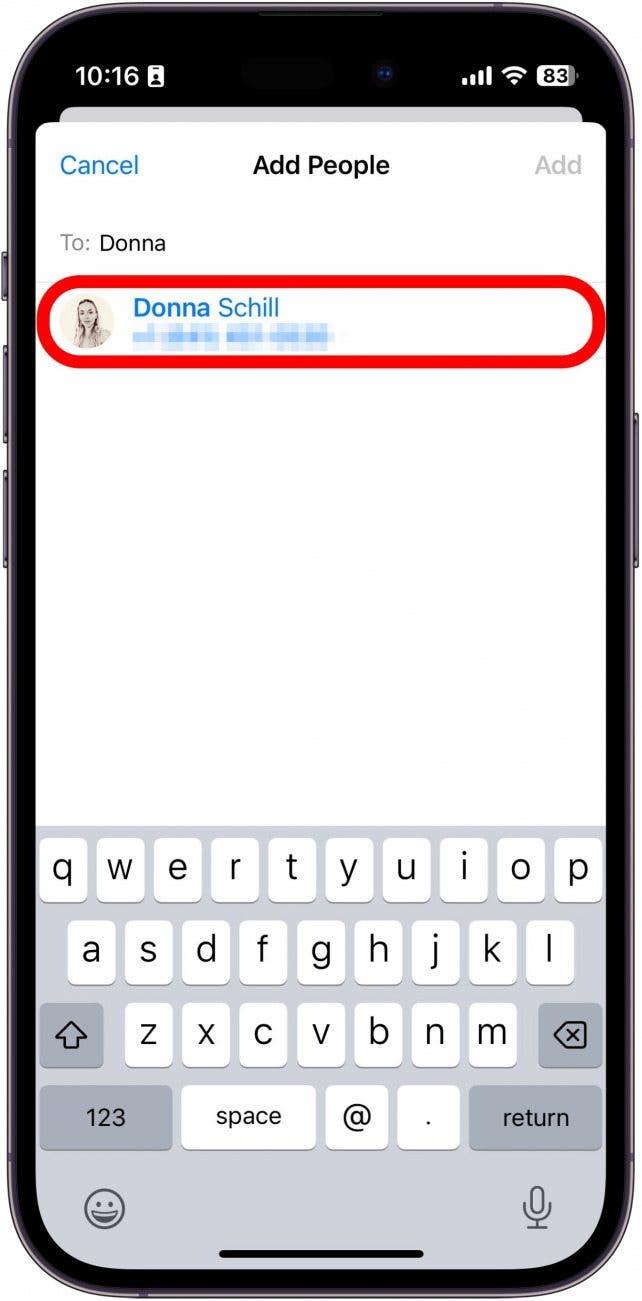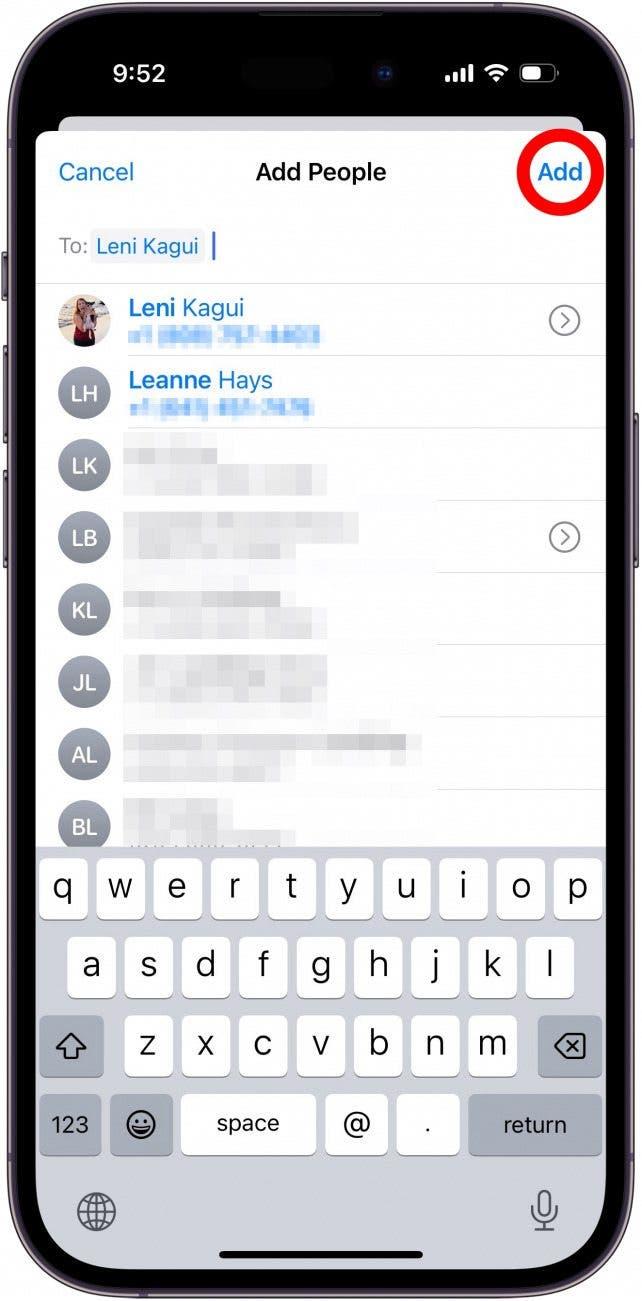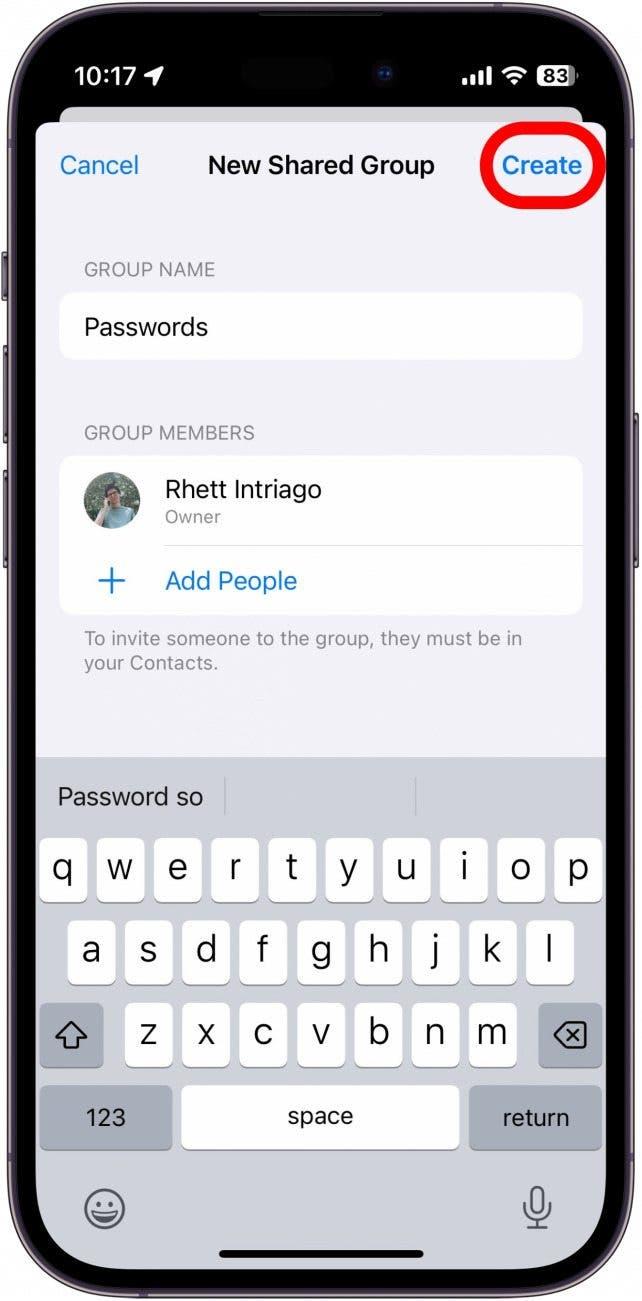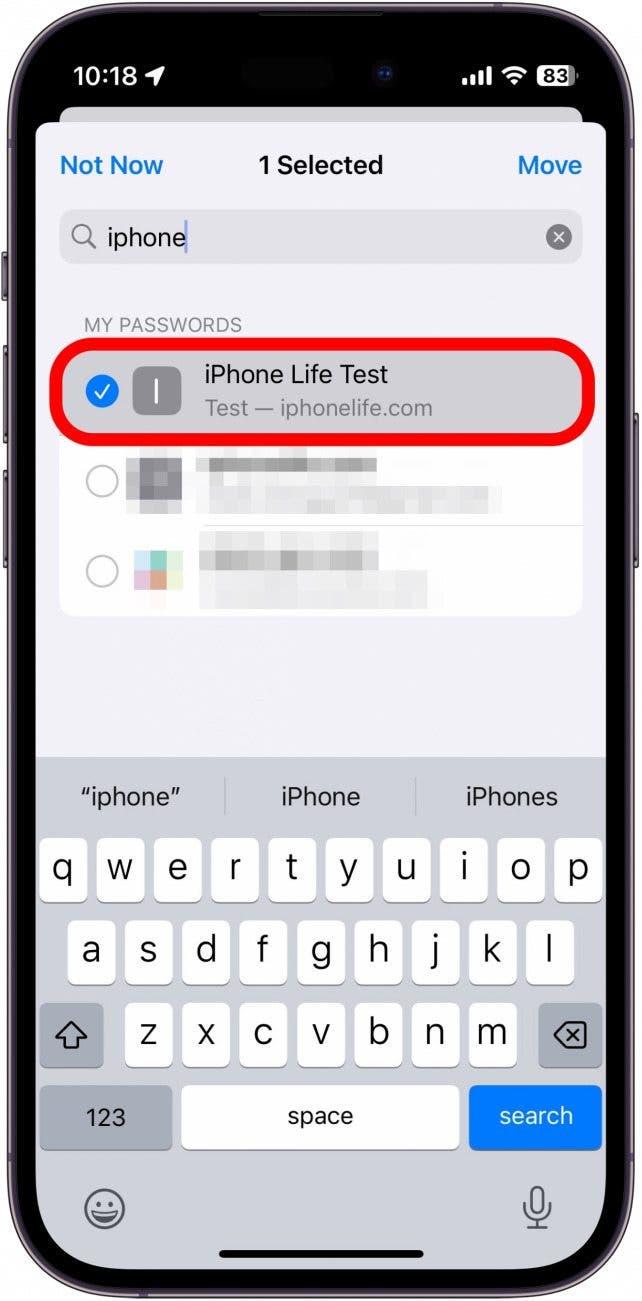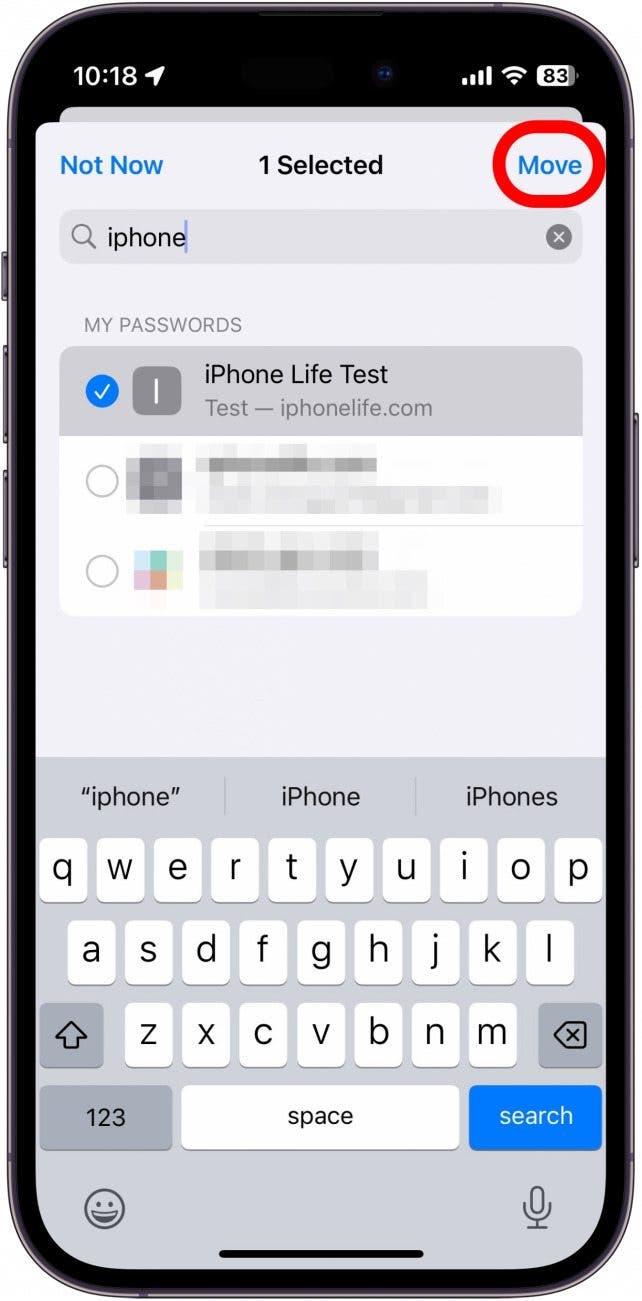Se lei e la sua famiglia condividete alcuni account, come i servizi di streaming, la condivisione delle password è probabilmente un’abitudine comune nel suo nucleo familiare. Fortunatamente, ora ha la possibilità di condividere le password sul suo iPhone con contatti fidati.
Perché amerà questo suggerimento:
- Condividere le password con amici e persone care in modo facile e sicuro.
- Crei più gruppi, in modo da poter condividere le password tra contatti specifici.
Come condividere le password su iPhone & iPad
Requisiti di sistema
Questo suggerimento funziona su iPhone con iOS 17 o successivo, o iPad con iPadOS 17 o successivo. Scopra come aggiornare a iOS 17.
Quando crea il gruppo di password condivise, può selezionare chiunque ne faccia parte. Può trattarsi di persone del suo gruppo di condivisione familiare o di persone della sua lista di contatti. Una volta che l’iPhone di mia moglie sarà aggiornato a iOS 17, utilizzerò sicuramente questa funzione per condividere le password di account importanti a cui potrebbe aver bisogno di accedere quando non ci sono. Per ulteriori consigli sulla sicurezza dell’iPhone, consulti il nostro Suggerimento del giorno gratuito. Ecco come condividere le password su iPhone:
 Scoprire le funzioni nascoste del suo iPhoneRiceva ogni giorno un suggerimento (con screenshot e istruzioni chiare) per poter padroneggiare il suo iPhone in un solo minuto al giorno.
Scoprire le funzioni nascoste del suo iPhoneRiceva ogni giorno un suggerimento (con screenshot e istruzioni chiare) per poter padroneggiare il suo iPhone in un solo minuto al giorno.
- Apra l’applicazione Impostazioni e tocchi Password.

- Potrebbe vedere un messaggio per condividere le sue password con la famiglia, nel qual caso può semplicemente toccare Inizia. Se non vede questo messaggio, tocchi l’icona Più.

- Quindi, tocchi Nuovo gruppo condiviso.

- Tocca Continua.

- Assegni un nome al suo gruppo.

- Tocca Aggiungi persone sotto il suo nome per aggiungere altre persone al suo gruppo.

- Inserisca i nomi o i numeri di telefono delle persone che desidera aggiungere al gruppo. Nota: i suoi contatti devono essere aggiornati a iOS 17 per essere aggiunti al gruppo.

- Tocca Aggiungi per aggiungere il suo contatto al gruppo di password.

- Tocca Crea per creare il gruppo.

- Selezioni le password che desidera condividere.

- Tocca Sposta per spostare queste password nel gruppo condiviso.

Il gruppo avrà accesso alle password condivise e ai nomi utente aggiunti al gruppo. Chiunque faccia parte del gruppo può anche aggiungere i propri account e password, in modo che lei e altri possano accedervi.
Può anche creare più gruppi, invece di limitarsi ad uno solo. Ad esempio, può avere un gruppo con lei e il suo coinquilino, con cui condivide il suo account Netflix, e un altro gruppo per lei e la sua dolce metà, con cui condivide un conto bancario. Tutti i dati in questi gruppi condivisi sono crittografati end-to-end, quindi può essere certo che le sue password siano al sicuro.